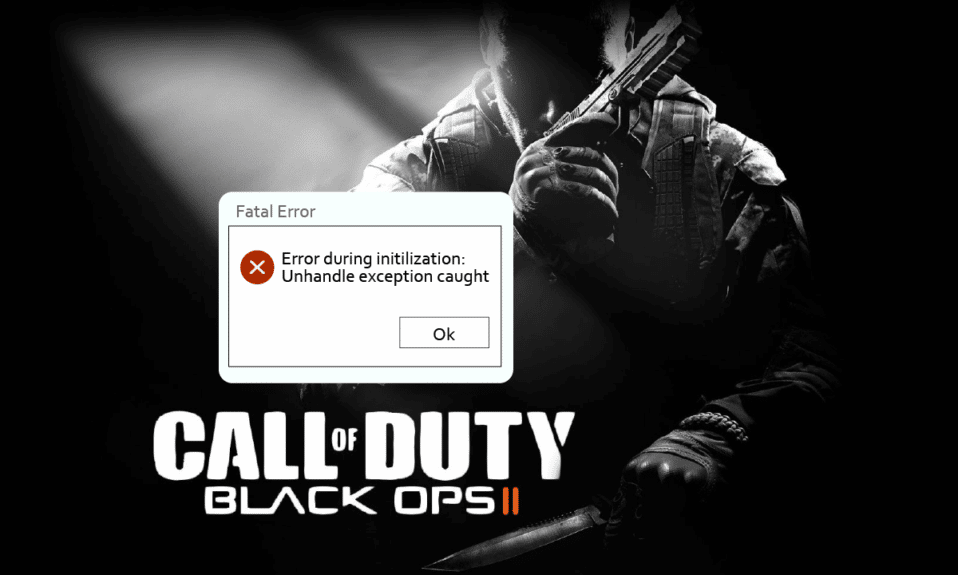
Wśród wielu gier, które cieszą się niesłabnącą popularnością, Call of Duty: Black Ops II zajmuje wyjątkowe miejsce. Ta płatna produkcja, dostępna za pośrednictwem platformy Steam, nie jest jednak wolna od problemów. Jednym z nich jest błąd nieobsłużonego wyjątku, który potrafi skutecznie zakłócić rozgrywkę. W niniejszym artykule przyjrzymy się przyczynom tego problemu oraz przedstawimy sprawdzone metody jego eliminacji. Zapraszamy do lektury, która pomoże Ci uporać się z komunikatem o nieobsłużonym wyjątku w Black Ops 2 na systemie Windows 10.

Rozwiązanie problemu nieobsłużonego wyjątku w Call of Duty: Black Ops II na Windows 10
Poniżej przedstawiamy listę potencjalnych przyczyn pojawiania się błędu nieobsłużonego wyjątku w grze Black Ops II, uruchamianej za pośrednictwem platformy Steam:
-
Niekompletna instalacja bibliotek – brakujące lub uszkodzone pliki bibliotek, takich jak Visual C++ i DirectX, mogą uniemożliwiać prawidłowe działanie gry Black Ops II.
-
Konflikt z aktualizacjami systemu – nowsze aktualizacje systemu Windows 10 mogą powodować problemy z kompatybilnością ze starszymi grami, takimi jak Black Ops II. Niezgodność między systemem operacyjnym a grą może być przyczyną tego błędu.
Sposób 1: Uruchomienie gry w trybie zgodności
Pierwszym krokiem w walce z błędem nieobsłużonego wyjątku w Black Ops 2 jest próba uruchomienia gry w trybie zgodności z poprzednią wersją systemu Windows. Poniżej znajdziesz instrukcję, jak to zrobić:
1. Naciśnij klawisz Windows, wpisz „steam” i z listy wyników wybierz „Otwórz lokalizację pliku”.

2. W otwartym oknie Eksploratora Windows, kliknij prawym przyciskiem myszy na pliku uruchamiającym aplikację Steam, a następnie z menu kontekstowego wybierz opcję „Właściwości”.

3. W nowym oknie przejdź do zakładki „Zgodność”, zaznacz pole „Uruchom ten program w trybie zgodności z:” i wybierz z rozwijanej listy „Windows 8”.

4. Kliknij przycisk „Zastosuj”, a następnie „OK”, aby zatwierdzić zmiany. Spróbuj uruchomić grę Call of Duty: Black Ops II w trybie zgodności.

Sposób 2: Instalacja niezbędnych bibliotek Visual C++ i DirectX
Brak lub nieprawidłowa instalacja bibliotek Visual C++ oraz DirectX może być przyczyną występowania błędu nieobsłużonego wyjątku w Black Ops 2. Aby rozwiązać ten problem, konieczne może być ręczne uruchomienie instalatorów tych bibliotek, które znajdują się w lokalnych plikach gry.
1. Uruchom aplikację Steam z menu Start systemu Windows.

2. Przejdź do zakładki „BIBLIOTEKA” na stronie głównej Steam. Następnie, kliknij prawym przyciskiem myszy na grze Call of Duty: Black Ops II i z wyświetlonego menu wybierz opcję „Właściwości…”.

3. W oknie właściwości gry, przejdź do zakładki „PLIKI LOKALNE” i kliknij przycisk „Przeglądaj…”.

4. W otwartym oknie Eksploratora Windows, kliknij dwukrotnie folder „redist”.
Uwaga: Przykładowa ścieżka dostępu do tego folderu to: Ten komputer > Dysk lokalny (C:) > Pliki programów (x86) > Steam > steamapps > common > Call of Duty Black Ops II.

5A. Kliknij dwukrotnie plik „vcredist_x86.exe”, aby uruchomić instalator bibliotek Visual C++. Postępuj zgodnie z instrukcjami wyświetlanymi na ekranie.

5B. Kliknij dwukrotnie plik „dxsetup.exe”, aby uruchomić instalator DirectX. Postępuj zgodnie z instrukcjami wyświetlanymi na ekranie.

Sposób 3: Ponowne pobranie plików wykonywalnych
Kolejnym rozwiązaniem w przypadku błędu nieobsłużonego wyjątku w Black Ops 2 jest ponowne pobranie plików wykonywalnych gry. Niewłaściwa instalacja lub uszkodzenie plików gry może powodować ten problem. Poniżej znajdziesz instrukcję, jak to zrobić:
1. Uruchom aplikację Steam.

2. Przejdź do zakładki „BIBLIOTEKA”, kliknij prawym przyciskiem myszy na grze Call of Duty: Black Ops II, a następnie wybierz z menu opcję „Właściwości…”.

3. W oknie właściwości gry, przejdź do zakładki „PLIKI LOKALNE” i kliknij przycisk „Przeglądaj…”.

4A. Kliknij prawym przyciskiem myszy na pliku „t6mp.exe” i wybierz opcję „Usuń”.

4B. Kliknij prawym przyciskiem myszy na pliku „iw6mp64_ship.exe” i wybierz opcję „Usuń”.

5. Wróć do okna „PLIKI LOKALNE” gry Call of Duty: Black Ops II i kliknij przycisk „Sprawdź integralność plików gry…”, aby ponownie pobrać usunięte pliki.

6. Po zakończeniu weryfikacji, w tym samym oknie pojawi się komunikat „Wszystkie pliki zweryfikowane pomyślnie”.

Sposób 4: Reset ustawień domyślnych gry
Częstą przyczyną problemu nieobsłużonego wyjątku w Black Ops 2 są zmiany w konfiguracji gry. Spróbuj przywrócić ustawienia domyślne, postępując zgodnie z poniższymi wskazówkami:
1. Uruchom aplikację Steam.

2. Przejdź do zakładki „BIBLIOTEKA”, kliknij prawym przyciskiem myszy na grze Call of Duty: Black Ops II, a następnie wybierz opcję „Właściwości…”.

3. W oknie właściwości gry, przejdź do zakładki „PLIKI LOKALNE” i kliknij przycisk „Przeglądaj…”.

4. W otwartym oknie, kliknij dwukrotnie folder „players”, a następnie usuń pliki „hardware.chp”, „hardware_mp.chp” i „hardware_zm.chp” – klikając na każdy z nich prawym przyciskiem myszy i wybierając opcję „Usuń”.

5. Wróć do okna „PLIKI LOKALNE” gry Call of Duty: Black Ops II i kliknij przycisk „Sprawdź integralność plików gry…”, aby ponownie pobrać usunięte pliki.

6. Po zakończeniu weryfikacji, w tym samym oknie pojawi się komunikat „Wszystkie pliki zweryfikowane pomyślnie”.

Często zadawane pytania (FAQ)
P1. Czy korzystanie z platformy Steam jest bezpieczne podczas grania?
Odp. Platforma Steam jest legalna i godna zaufania, dlatego możesz jej używać bez obaw do grania w gry.
P2. Czy powinienem odinstalować aktualizacje systemu Windows, aby naprawić błąd nieobsłużonego wyjątku w Black Ops 2?
Odp. Chociaż aktualizacje systemu Windows 10 mogą powodować problemy z kompatybilnością ze starszymi grami, odinstalowywanie aktualizacji nie jest zalecanym rozwiązaniem. Zamiast tego, skorzystaj z metody uruchamiania gry w trybie zgodności, opisanej w artykule.
Podsumowanie
W niniejszym artykule przedstawiliśmy sprawdzone sposoby rozwiązania problemu nieobsłużonego wyjątku w grze Call of Duty: Black Ops 2. Wypróbuj opisane metody, aby sprawdzić, czy uda Ci się naprawić błąd na swoim komputerze. Zachęcamy do dzielenia się swoimi sugestiami i pytaniami dotyczącymi tego problemu w sekcji komentarzy poniżej.
newsblog.pl
Maciej – redaktor, pasjonat technologii i samozwańczy pogromca błędów w systemie Windows. Zna Linuxa lepiej niż własną lodówkę, a kawa to jego główne źródło zasilania. Pisze, testuje, naprawia – i czasem nawet wyłącza i włącza ponownie. W wolnych chwilach udaje, że odpoczywa, ale i tak kończy z laptopem na kolanach.